Vienmēr ir aizraujoši iegūt jaunu viedtālruni. It īpaši, ja izvēlaties labāko, piemēram, Apple jauno iPhone 11 Pro vai 11 Pro Max. Bet šis uztraukums pazūd diezgan ātri, ja, mēģinot iestatīt jauno ierīci, jūs iestrēgstat baltā Apple ekrānā.
Tas ir tieši tas, kas notiek ar dažiem jaunajiem iPhone īpašniekiem. Apple saka, ka jums vienkārši jāgaida iestatīšanas vai programmatūras jaunināšanas pabeigšana. Bet daži cilvēki saka, ka viņi jau ir gaidījuši vairāk nekā 18 stundas!
Ja jūsu jaunais iPhone 11 Pro ir iestrēdzis uz balta Apple ekrāna, mēs varam jums parādīt, kā to šodien novērst.
Kas izraisa balto Apple ekrānu iPhone 11 Pro?
Ir grūti precīzi pateikt, kāpēc tik daudz iPhone 11 Pro ierīču iestrēgst baltā Apple ekrānā, taču tas, iespējams, ir atkarīgs no tām instalētās operētājsistēmas.
Lielākā daļa iPhone 11 Pro vienību tiek piegādātas ar iOS 13.0, kas ir pakļauts kļūdām. Apple izlaida iOS 13.1 tikai dažas dienas pēc iPhone 11 Pro iznākšanas, un tagad mēs jau izmantojam iOS 13.1.1. Šie atjauninājumi novērš daudzas kļūdas, taču maz ticams, ka jūsu iPhone 11 Pro tajā ir atjaunināta programmatūra, kad tā ir pavisam jauna.
 IOS 13 izlaišana ir saistīta ar vairāk nekā kļūdu īsto daļu.
IOS 13 izlaišana ir saistīta ar vairāk nekā kļūdu īsto daļu. Iestatīšanas laikā lietotāji pēc sava jaunā iPhone 11 Pro ieslēgšanas tiek aicināti “Pavelciet augšup, lai jauninātu.” Iespējams, ka tas attiecas uz programmatūras jaunināšanu ierīcē.
Bet pēc vilkšanas uz augšu parādās drausmīgais baltais ekrāns ar melnu Apple logotipu. Iekraušanas josla zem Apple logotipa lēnām piepildās, kad jaunināšana ir pabeigta, taču daudziem lietotājiem šķiet, ka tā nekad nebūs pilnībā piepildīta.
Daži cilvēki jau gaidīja vairāk nekā 18 stundas, līdz jaunināšana tiks pabeigta. Mēs iesakām tā vietā veikt tālāk norādītās darbības, lai jauninātu savu iPhone 11 Pro.
Kā iPhone 11 Pro labot balto Apple ekrānu?
Pēc iPhone 11 Pro iestrēgšanas nav vienkārša veida, kā iziet no baltā Apple ekrāna. Pat ja jūs piespiežat restartēt savu iPhone, tas atkal tiek palaists tajā pašā ekrānā, kamēr iekraušanas josla ir iestrēdzusi tur, kur tā bija iepriekš.
Apple iesaka sēdēt cieši un gaidīt jaunināšanas procesa pabeigšanu. Bet mums nav pietiekami daudz ticības iOS 13, lai to ieteiktu, un mēs esam atklājuši, ka tā vietā ir daudz ātrāk izdzēst un atjaunot ierīci, izmantojot datoru.
 Ja jums ir macOS Catalina vai jaunāka versija, iPhone atjaunošanai jāizmanto Finder. Pretējā gadījumā to varat izdarīt, izmantojot jaunāko iTunes versiju. Attēls no Apple.
Ja jums ir macOS Catalina vai jaunāka versija, iPhone atjaunošanai jāizmanto Finder. Pretējā gadījumā to varat izdarīt, izmantojot jaunāko iTunes versiju. Attēls no Apple. Lai to izdarītu pareizi, nepieciešams dators, kurā darbojas iTunes, vai Mac ar MacOS Catalina. Veiciet tālāk norādītās darbības, lai atjaunotu jauno iPhone 11 Pro, izmantojot DFU režīmu, kas pārinstalē visas ierīcē esošās programmaparatūras un programmatūras līnijas.
Pēc šī procesa pabeigšanas jūsu iPhone darbosies jaunākā iOS versija, kas ir gatava atjaunot dublējumu vai iestatīta kā jauna. Un tas ir daudz ātrāk nekā gaidīt, kamēr baltā ekrāna ekrāns tiek aizpildīts.
Kā es varu atjaunot savu iPhone 11 Pro, izmantojot DFU režīmu?
Pat Apple tehniķi dažreiz cenšas iPhone ievietot DFU režīmā. Tas ir nedaudz smalks process ar dažiem precīziem laika grafikiem, kas jums jāpanāk pareizi. Bet ir svarīgi atjaunot savu iPhone šādā veidā, lai labojums darbotos.
Jūs zināt, ka jūsu iPhone ir DFU režīmā, ja ekrāns ir pilnīgi tukšs, it kā tas būtu izslēgts, bet dators nosaka ierīci atkopšanas režīmā. Ja kļūdāties, vienkārši atgriezieties pie pirmās darbības un mēģiniet vēlreiz.
- Savienojiet savu iPhone 11 Pro ar datoru, izmantojot komplektācijā iekļauto zibens-USB kabeli.
- MacOS Catalina vai jaunākā versijā atveriet Finder un sānjoslā atlasiet savu iPhone. Pretējā gadījumā atveriet iTunes un augšējā kreisajā stūrī atlasiet savu iPhone.
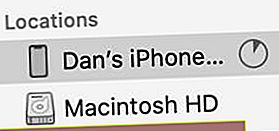 MacOS Catalina programmā Finder sānjoslā atlasiet savu iPhone.
MacOS Catalina programmā Finder sānjoslā atlasiet savu iPhone. - Savā iPhone tālrunī nospiediet šādu pogu kombināciju:
- Ātri nospiediet un atlaidiet Skaļāk pogu.
- Ātri nospiediet un atlaidiet Skaļums uz leju pogu.
- Nospiediet un turiet Sānu uz 10–15 sekundēm, līdz ekrāns kļūst melns.
- Turpiniet turēt Sānu pogu un arī nospiediet Skaļums uz leju pogu vēl 5 sekundes.
- Turpiniet turēt Skaļums uz leju pogu, bet atlaidiet Sānu vēl 10 sekundes.
- Ja tas darbojās, datoram jāatrod iPhone atkopšanas režīmā, taču jūsu iPhone ekrāns paliks tukšs.
- Datorā piekrītiet ierīces atjaunošanai.
 Kad tiek parādīts šis brīdinājums, jūsu iPhone ekrānam jābūt pilnīgi tukšam.
Kad tiek parādīts šis brīdinājums, jūsu iPhone ekrānam jābūt pilnīgi tukšam. Pēc atjaunošanas procesa beigām jūsu iPhone 11 Pro darbojas tā, it kā tas būtu pavisam jauns - kas tas praktiski ir. Veiciet darbības, lai to iestatītu vai atjaunotu no dublējuma. Tikai šoreiz jums nav jāvelk uz augšu un jāgaida, līdz kaut kas tiek jaunināts.
Ja jūsu iPhone 11 Pro pēc DFU režīma izmantošanas joprojām ir iestrēdzis baltā Apple ekrānā, iespējams, jums ir bojāta ierīce. Sazinieties ar Apple, lai saņemtu individuālu atbalstu un paziņojiet mums savu pieredzi komentāros!

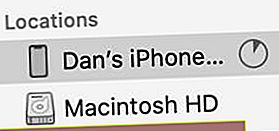 MacOS Catalina programmā Finder sānjoslā atlasiet savu iPhone.
MacOS Catalina programmā Finder sānjoslā atlasiet savu iPhone.
